วิธีเพิ่มป๊อปอัปคุกกี้ใน WordPress สำหรับ GDPR/CCPA (2 วิธี)
เผยแพร่แล้ว: 2023-09-07คุณต้องการเพิ่มป๊อปอัปยินยอมคุกกี้ใน WordPress หรือไม่?
ไซต์ WordPress ของคุณอาจตั้งค่าคุกกี้บนเบราว์เซอร์ของผู้เยี่ยมชม อย่างไรก็ตาม กฎหมายของสหภาพยุโรปกำหนดให้เว็บไซต์ต้องได้รับความยินยอมจากผู้ใช้ก่อนที่จะตั้งค่าคุกกี้ใดๆ บนคอมพิวเตอร์ของตน
ในบทความนี้ เราจะแสดงวิธีเพิ่มป๊อปอัปคุกกี้ใน WordPress
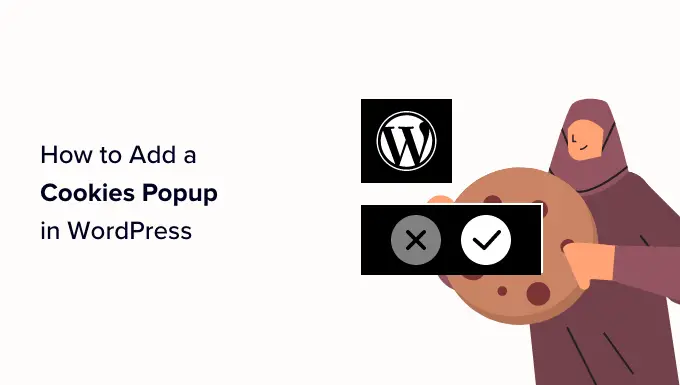
เหตุใดคุกกี้ป๊อปอัปจึงจำเป็น?
คุกกี้ของเบราว์เซอร์เป็นไฟล์ขนาดเล็กที่มีข้อมูลที่เว็บไซต์ส่งมาเพื่อจัดเก็บไว้ในเบราว์เซอร์ของผู้ใช้ เว็บไซต์ WordPress ส่วนใหญ่ตั้งค่าคุกกี้เพื่อวัตถุประสงค์ต่างๆ
ตัวอย่างเช่น ตามค่าเริ่มต้น WordPress จะใช้คุกกี้เพื่อวัตถุประสงค์ในการตรวจสอบสิทธิ์เพื่อจัดเก็บข้อมูลเซสชันสำหรับผู้ใช้ที่เข้าสู่ระบบ นอกจากนี้ยังตั้งค่าคุกกี้เมื่อมีคนแสดงความคิดเห็นบนไซต์ของคุณ
นอกเหนือจากนี้ ปลั๊กอิน WordPress ยังสามารถตั้งค่าคุกกี้ของตนเองเพื่อเก็บข้อมูลต่างๆ หรือจดจำผู้เข้าชมซ้ำได้
คุณสามารถเรียนรู้วิธีที่ไซต์ของคุณใช้คุกกี้ได้โดยดูคำแนะนำในการทราบว่าเว็บไซต์ WordPress ของคุณใช้คุกกี้หรือไม่
แม้ว่าคุกกี้จะมีประโยชน์อย่างยิ่ง แต่ก็สามารถใช้เพื่อรวบรวมข้อมูลเกี่ยวกับผู้ใช้และแบ่งปันกับแพลตฟอร์มโฆษณาของบุคคลที่สามได้
นั่นเป็นเหตุผลว่าทำไมในยุโรปและประเทศอื่นๆ เจ้าของเว็บไซต์จึงต้องแจ้งให้ผู้ใช้ทราบเกี่ยวกับการใช้คุกกี้ของตน หากเว็บไซต์ของคุณกำหนดเป้าหมายผู้ชมในภูมิภาคเหล่านั้น คุณจะต้องแสดงข้อจำกัดความรับผิดชอบในการยินยอมให้ใช้คุกกี้
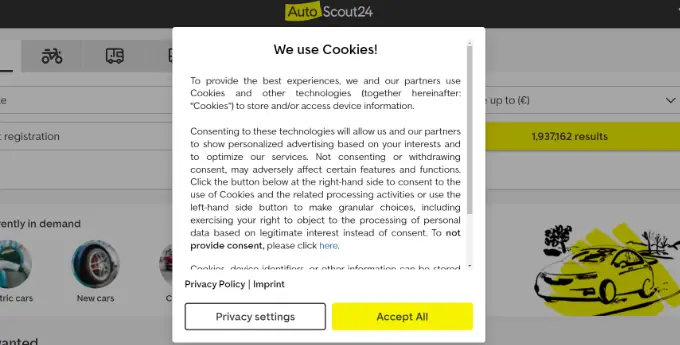
วิธีที่ง่ายที่สุดในการดำเนินการคือใช้ปลั๊กอิน WordPress GDPR ประกาศเกี่ยวกับคุกกี้และ Cookiebot เป็นปลั๊กอินการแจ้งเตือนคุกกี้ที่ได้รับความนิยมมากที่สุดสองรายการ และเข้ากันได้กับปลั๊กอิน WordPress ยอดนิยมอื่น ๆ อีกมากมาย
ที่ถูกกล่าวว่าเรามาดูวิธีการแสดงป๊อปอัปยินยอมคุกกี้ใน WordPress ได้อย่างง่ายดาย
วิธีที่ 1: เพิ่มป๊อปอัปคุกกี้พร้อมประกาศคุกกี้ (ง่ายที่สุด)
ขั้นแรก คุณจะต้องติดตั้งและเปิดใช้งานประกาศเกี่ยวกับคุกกี้และการปฏิบัติตามข้อกำหนดสำหรับปลั๊กอิน GDPR / CCPA สำหรับรายละเอียดเพิ่มเติม โปรดดูคำแนะนำทีละขั้นตอนเกี่ยวกับวิธีติดตั้งปลั๊กอิน WordPress
เมื่อเปิดใช้งาน ปลั๊กอินจะเริ่มแสดงป๊อปอัปคุกกี้พื้นฐานแก่ผู้เยี่ยมชมของคุณทันทีโดยไม่ต้องกำหนดค่าเพิ่มเติมใดๆ ข้อความเริ่มต้นเหมาะสำหรับเว็บไซต์ส่วนใหญ่
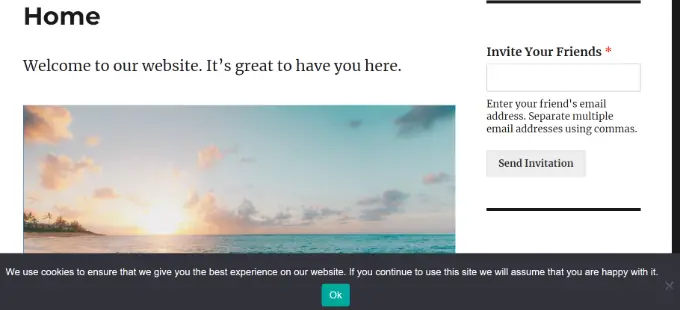
หากคุณต้องการปรับแต่งการแจ้งเตือน คุณต้องไปที่รายการเมนู คุกกี้ ในแดชบอร์ด WordPress ของคุณ
จากที่นี่ เพียงเลื่อนลงไปที่ส่วนการตั้งค่าการแจ้งเตือน
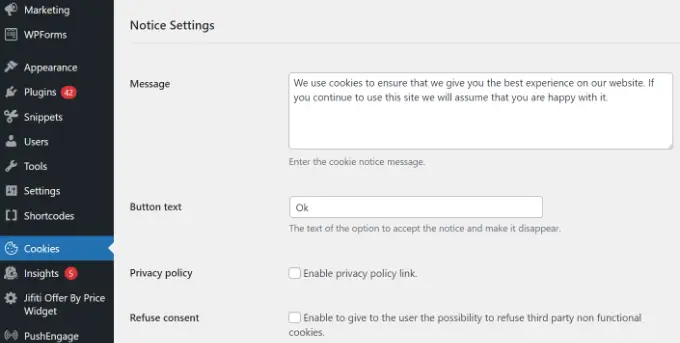
ในหน้านี้ คุณสามารถปรับแต่งข้อความป๊อปอัปและข้อความของปุ่มได้
คุณยังสามารถเพิ่มลิงก์ไปยังหน้านโยบายความเป็นส่วนตัวของคุณได้ หากคุณยังไม่ได้สร้าง คุณสามารถทำตามคำแนะนำของเราเกี่ยวกับวิธีสร้างหน้านโยบายความเป็นส่วนตัวใน WordPress
หลังจากนั้น คุณสามารถเลือกหน้านั้นได้จากเมนูแบบเลื่อนลงนโยบายความเป็นส่วนตัว
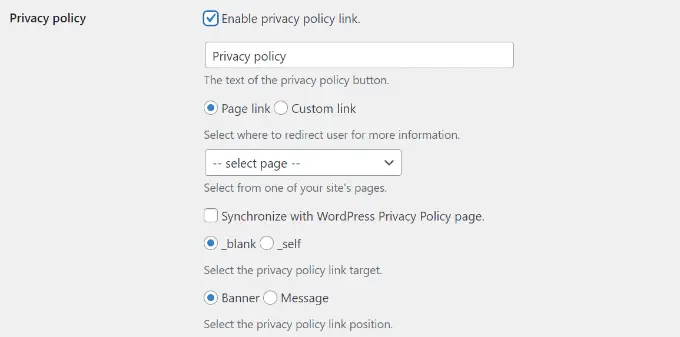
คุณยังสามารถให้ทางเลือกแก่ผู้เยี่ยมชมในการปฏิเสธและเพิกถอนความยินยอมได้
ในการดำเนินการดังกล่าว เพียงคลิกที่ช่องทำเครื่องหมาย 'ปฏิเสธความยินยอม' และ 'เพิกถอนความยินยอม' การตั้งค่าเริ่มต้นจะใช้ได้กับเว็บไซต์ส่วนใหญ่
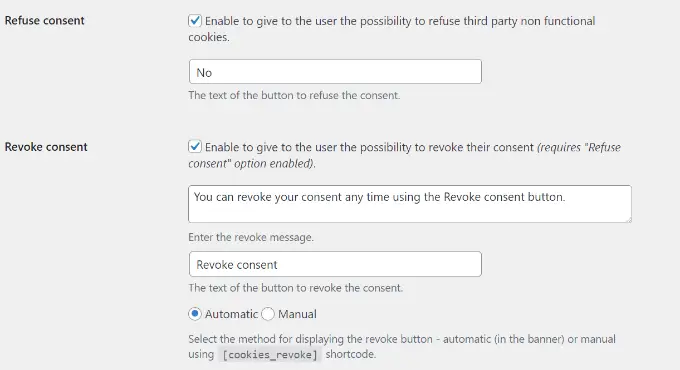
หากคุณเลื่อนลงไปที่ส่วนการออกแบบประกาศ คุณสามารถเลือกตำแหน่ง ภาพเคลื่อนไหว สไตล์ปุ่ม และสีของป๊อปอัปยินยอมให้ใช้คุกกี้ได้
คุณยังสามารถตั้งค่าคลาสปุ่มเพื่อเพิ่ม CSS ที่กำหนดเองสำหรับป๊อปอัปของคุณ
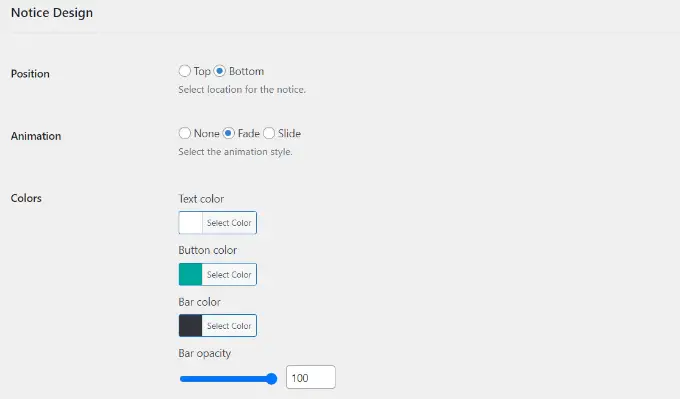
เมื่อดำเนินการเสร็จแล้ว ให้คลิกที่ปุ่ม 'บันทึกการเปลี่ยนแปลง' ที่ด้านท้ายเพื่อจัดเก็บการตั้งค่าของคุณ
ตอนนี้คุณสามารถเยี่ยมชมเว็บไซต์ของคุณเพื่อดูป๊อปอัปยินยอมให้ใช้คุกกี้ได้
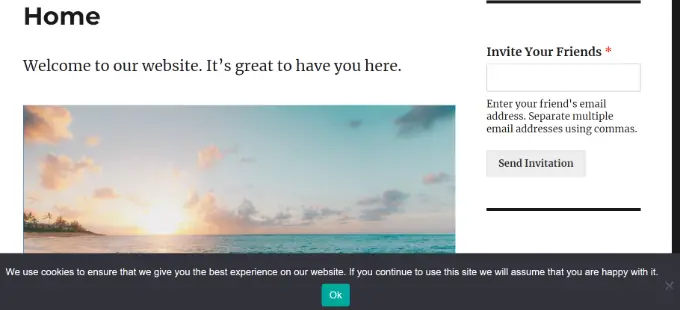
วิธีที่ 2: เพิ่มป๊อปอัปคุกกี้ด้วย Cookiebot (ฟีเจอร์หลากหลาย)
อีกวิธีหนึ่งในการตั้งค่าป๊อปอัปคุกกี้คือการใช้ปลั๊กอินแบนเนอร์คุกกี้สำหรับ WordPress หรือปลั๊กอิน Cookiebot
แม้ว่าการตั้งค่าเป็นประกาศเกี่ยวกับคุกกี้จะไม่ง่ายนัก และจะไม่ทำงานเว้นแต่คุณจะสมัครบัญชี Cookiebot ฟรี แต่ก็มีตัวเลือกการปรับแต่งเพิ่มเติมบางประการ
ขั้นแรก คุณสามารถติดตั้งและเปิดใช้งานปลั๊กอินแบนเนอร์คุกกี้สำหรับปลั๊กอิน WordPress ได้ สำหรับรายละเอียดเพิ่มเติม โปรดดูคำแนะนำทีละขั้นตอนเกี่ยวกับวิธีติดตั้งปลั๊กอิน WordPress
เมื่อเปิดใช้งานแล้ว ส่วน Cookiebot ใหม่จะถูกเพิ่มลงในแดชบอร์ด WordPress ของคุณ คุณจะต้องไปที่ Cookiebot »การตั้งค่า ในแดชบอร์ด WordPress ของคุณเพื่อกำหนดค่าปลั๊กอิน
หากคุณยังไม่มี Cookiebot ID คุณจะต้องสมัครใช้งานโดยคลิกปุ่ม 'สร้างบัญชีใหม่'
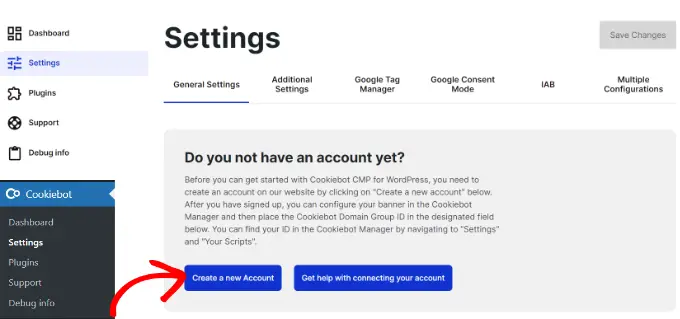
ถัดไป เว็บไซต์ Cookiebot จะเปิดขึ้นในแท็บใหม่บนเบราว์เซอร์ของคุณ
ไปข้างหน้าและป้อนที่อยู่อีเมลและรหัสผ่านของคุณ คุณจะต้องคลิกข้อกำหนดในการให้บริการ นโยบายความเป็นส่วนตัว และช่องทำเครื่องหมาย DPA
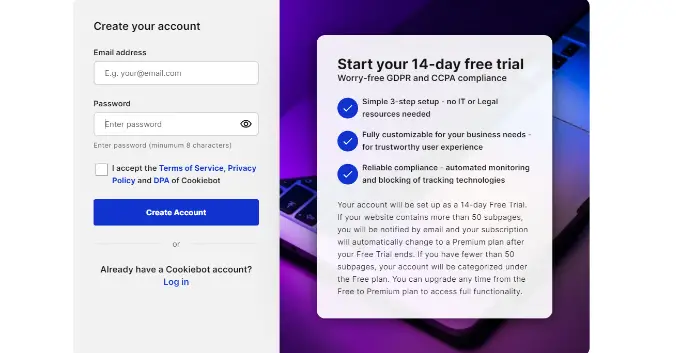
เมื่อเสร็จแล้ว คุณสามารถคลิกปุ่ม 'สร้างบัญชี' ได้
ต่อไปคุณจะเห็นการตั้งค่า Cookitbot ไปข้างหน้าและเพิ่ม URL เว็บไซต์ของคุณใต้ช่องชื่อโดเมน ในเวอร์ชันฟรี คุณสามารถเพิ่มชื่อโดเมนได้เพียง 1 ชื่อเท่านั้น
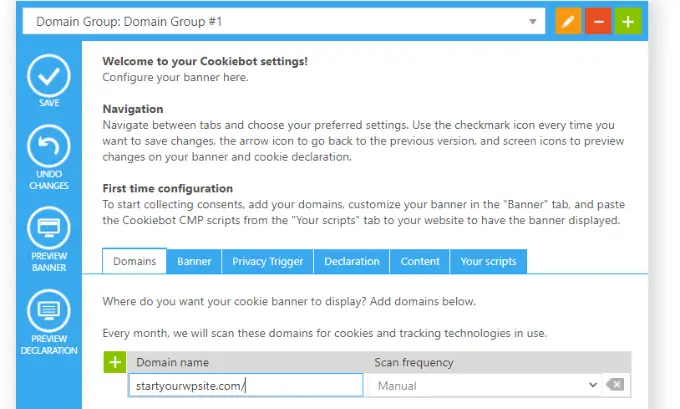
หลังจากนั้น คุณจะต้องสลับไปที่แท็บ 'สคริปต์ของคุณ'
จากที่นี่ เพียงคัดลอก 'Domain Group ID'
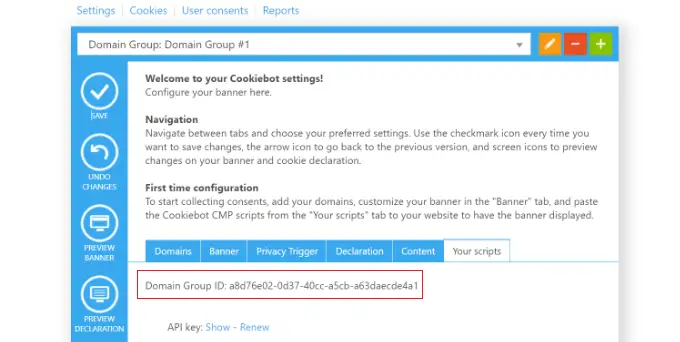
จากนั้น คุณสามารถกลับไปที่การตั้งค่า Cookiebot ในแดชบอร์ด WordPress ของคุณได้
ใต้แท็บการตั้งค่าทั่วไป เลื่อนลงไปที่ส่วนเชื่อมต่อกลุ่มโดเมนของคุณ และป้อน ID ใต้ช่อง 'เพิ่ม ID กลุ่มโดเมนของคุณ'
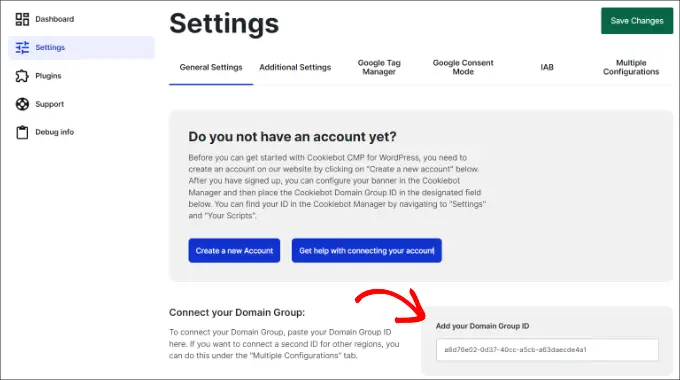
เมื่อเสร็จแล้วอย่าลืมคลิกปุ่ม 'บันทึกการเปลี่ยนแปลง' ที่ด้านบน
หากเลื่อนลง คุณจะเห็นการตั้งค่าเพิ่มเติม ตัวอย่างเช่น ปลั๊กอินช่วยให้คุณเลือกภาษาได้ ตามค่าเริ่มต้น ค่าดังกล่าวจะถูกตั้งค่าเป็น "ตรวจจับอัตโนมัติ" แต่คุณสามารถคลิกเมนูแบบเลื่อนลงเพื่อเปลี่ยนแปลงได้
คุณยังสามารถเลือกโหมดการบล็อกคุกกี้ได้ เราขอแนะนำให้ใช้ 'โหมดบล็อกคุกกี้อัตโนมัติ' เนื่องจากปลั๊กอินจะบล็อกคุกกี้ทั้งหมด ยกเว้นคุกกี้ที่มีความจำเป็นอย่างเคร่งครัดจนกว่าผู้ใช้จะได้รับความยินยอม

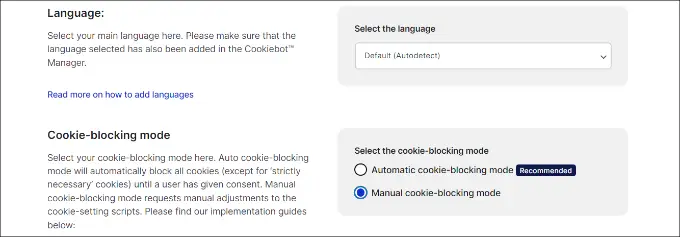
คุณอาจต้องการตรวจสอบตัวเลือก 'อัปเดต Cookiebot อัตโนมัติ' ในแท็บการตั้งค่าขั้นสูง
ด้วยวิธีนี้ ปลั๊กอินจะอัปเดตอยู่เสมอเมื่อมีการเปลี่ยนแปลงใดๆ ในกฎหมาย GDPR
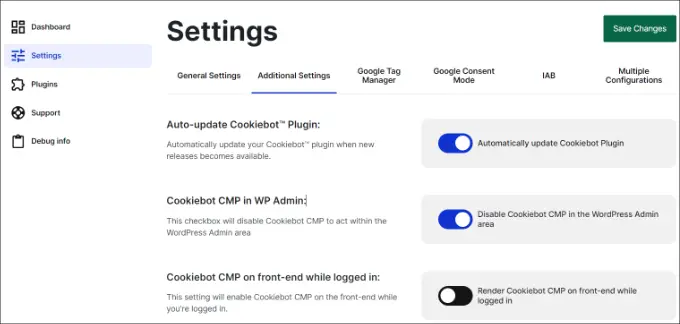
เพื่อวัตถุประสงค์ในการทดสอบ คุณควรเปิดใช้งานตัวเลือก 'Render Cookiebot CMP บนส่วนหน้าขณะเข้าสู่ระบบ'
หากคุณปล่อยให้ปิดใช้งาน คุณจะไม่เห็นป๊อปอัปเมื่อคุณเข้าสู่ระบบไซต์ WordPress ของคุณ
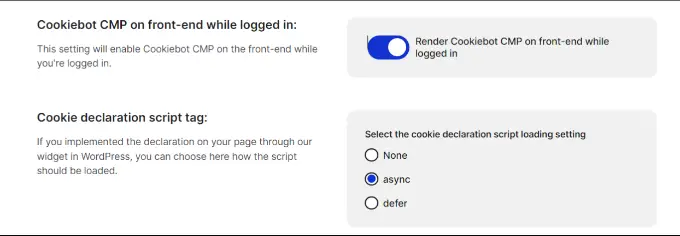
หลังจากคุณตั้งค่าเสร็จแล้ว อย่าลืมคลิกปุ่ม 'บันทึกการเปลี่ยนแปลง' ที่ด้านล่าง
ปรับแต่งการแจ้งเตือนป๊อปอัปคุกกี้ของคุณ
ยังไม่จบแต่ใกล้จะถึงแล้ว หากต้องการกำหนดค่า Cookiebot ให้เสร็จสิ้น ตอนนี้คุณต้องกลับไปที่เว็บไซต์ Cookiebot
จากนั้น คุณจะต้องไปที่แท็บแบนเนอร์บนเว็บไซต์ Cookiebot
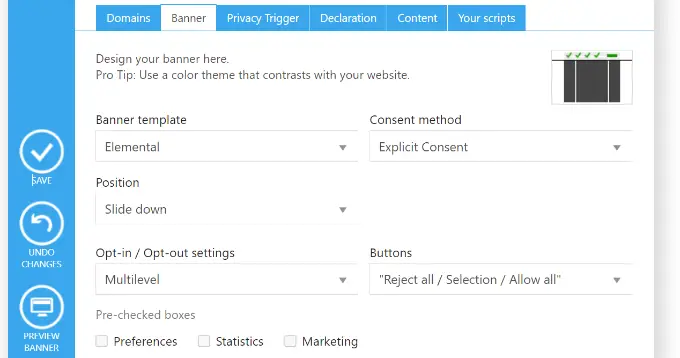
ที่นี่ คุณสามารถเลือกเทมเพลต แก้ไขตำแหน่ง และรูปลักษณ์ของป๊อปอัปได้
คุณจะเห็นการเปลี่ยนแปลงได้โดยคลิกปุ่มดูตัวอย่างหรือกลับมาที่เว็บไซต์ของคุณ
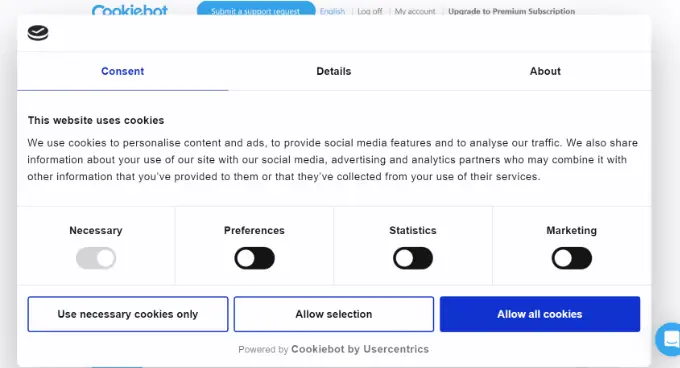
หากคุณสังเกตเห็นว่าข้อความที่ใช้ในป๊อปอัปไม่ตรงกับเหตุผลที่เว็บไซต์ของคุณใช้คุกกี้ คุณสามารถเปลี่ยนแปลงได้
คุณจะพบการตั้งค่าในการดำเนินการนี้โดยไปที่แท็บเนื้อหาบนเว็บไซต์ Cookiebot
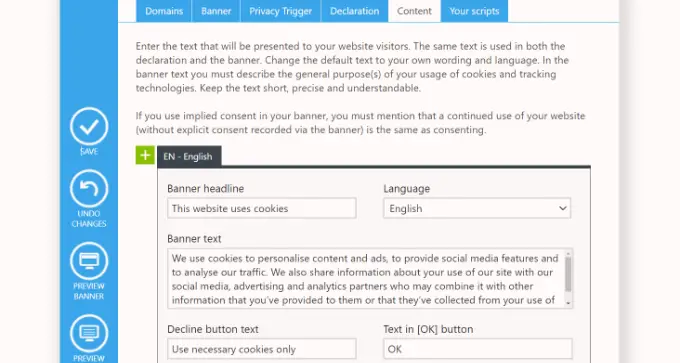
คุณอาจต้องการเพิ่มการประกาศคุกกี้ลงในนโยบายความเป็นส่วนตัวของเว็บไซต์ของคุณ หากคุณยังไม่ได้สร้างหน้านโยบายความเป็นส่วนตัว คุณสามารถทำตามคำแนะนำของเราเกี่ยวกับวิธีสร้างหน้านโยบายความเป็นส่วนตัวใน WordPress
คุณต้องเริ่มต้นด้วยการไปที่แท็บ Declaration บนเว็บไซต์ของ Cookiebot ตามค่าเริ่มต้น การประกาศคุกกี้จะใช้ถ้อยคำเริ่มต้นของ Cookiebot
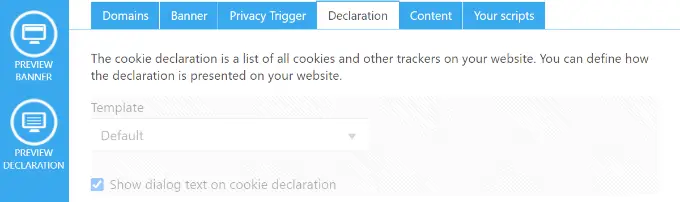
หากคุณต้องการปรับแต่งข้อความเนื่องจากเว็บไซต์ของคุณใช้คุกกี้ด้วยเหตุผลอื่น คุณจะต้องสมัครสมาชิก Cookiebot แบบพรีเมียม
หรือคุณสามารถพิมพ์คำประกาศของคุณเองลงในนโยบายความเป็นส่วนตัวของคุณ แต่คุณจะพลาดฟีเจอร์ต่างๆ เช่น ลิงก์ที่ผู้เยี่ยมชมสามารถเปลี่ยนแปลงหรือเพิกถอนความยินยอมได้
ในบทช่วยสอนนี้ เราจะเพิ่มการประกาศเริ่มต้นให้กับนโยบายความเป็นส่วนตัวของเรา คุณเพียงแค่ต้องแก้ไขนโยบายความเป็นส่วนตัวของคุณและใส่รหัสย่อ [cookie_declaration] ในตำแหน่งที่คุณต้องการแสดงการประกาศคุกกี้
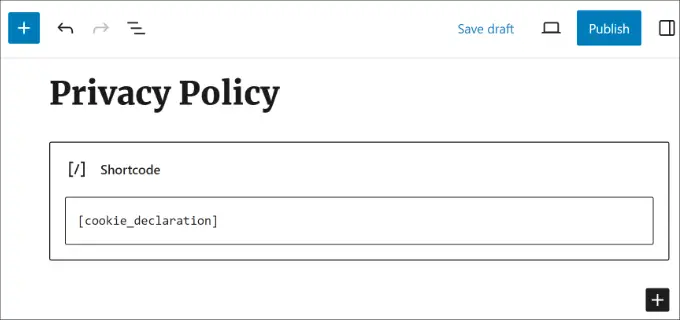
หากต้องการดูการประกาศ คุณต้องบันทึกและดูตัวอย่างเพจ
นี่คือลักษณะของสองสามย่อหน้าแรกบนเว็บไซต์ทดสอบของเรา
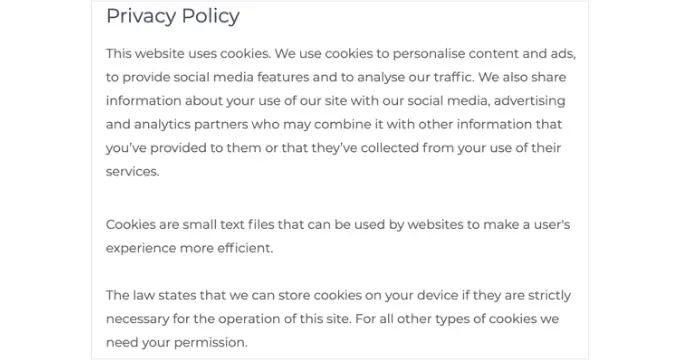
โบนัส: ปรับปรุงการปฏิบัติตาม GDPR ด้วย MonsterInsights
MonsterInsights เป็นโซลูชันการวิเคราะห์ที่ดีที่สุดสำหรับไซต์ WordPress ของคุณ นอกจากนี้ยังเป็นวิธีที่ง่ายที่สุดในการปรับปรุงการปฏิบัติตาม GDPR และกฎระเบียบด้านความเป็นส่วนตัวอื่นๆ
นั่นเป็นเพราะว่า MonsterInsights เสนอส่วนเสริมการปฏิบัติตามข้อกำหนดของสหภาพยุโรปซึ่งใช้งานได้ทันที มันจะเปลี่ยนการตั้งค่าการวิเคราะห์ของคุณโดยอัตโนมัติเพื่อช่วยให้คุณปฏิบัติตามกฎหมายความเป็นส่วนตัว
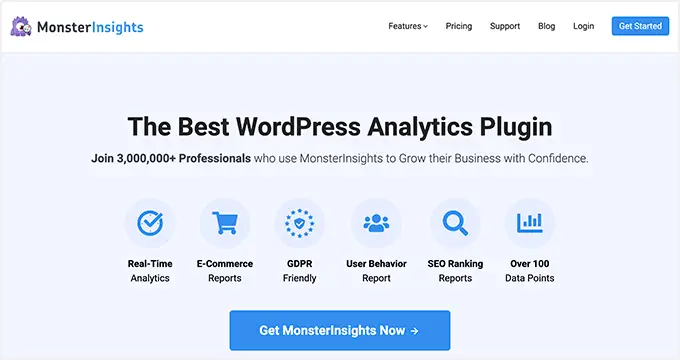
ส่วนเสริมการปฏิบัติตามข้อกำหนดของสหภาพยุโรปรวมอยู่ในแผนพรีเมียม สิ่งที่ดีที่สุดคือมันจะทำงานร่วมกับทั้งประกาศเกี่ยวกับคุกกี้และ Cookiebot โดยอัตโนมัติ
ขั้นตอนแรกคือการติดตั้งปลั๊กอิน MonsterInsights และเชื่อมต่อกับบัญชี Google Analytics ของคุณ สำหรับข้อมูลเพิ่มเติม โปรดดูคำแนะนำในการติดตั้ง Google Analytics โดยใช้ MonsterInsights
เมื่อติดตั้งและตั้งค่า MonsterInsights แล้ว คุณจะต้องติดตั้งและเปิดใช้งานส่วนเสริมการปฏิบัติตามข้อกำหนดของสหภาพยุโรป
คุณสามารถทำได้โดยไปที่หน้า ข้อมูลเชิงลึก»ส่วนเสริม ในแดชบอร์ด WordPress ของคุณ ถัดไป ค้นหาส่วนเสริมการปฏิบัติตามข้อกำหนดของสหภาพยุโรป และคลิกที่ปุ่ม "ติดตั้ง"
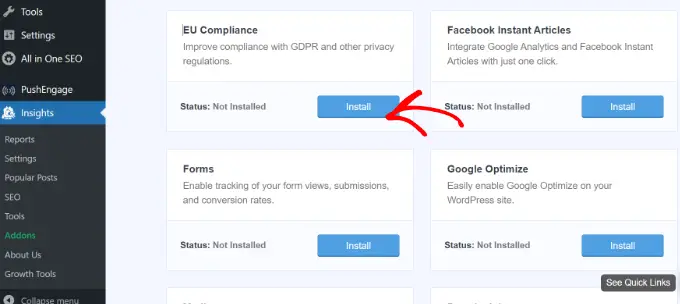
ส่วนเสริมจะถูกเปิดใช้งานโดยอัตโนมัติ
คุณสามารถตรวจสอบได้โดยไปที่หน้า MonsterInsights » การตั้งค่า และสลับไปที่แท็บ 'การมีส่วนร่วม'
เมื่อคุณดูที่ส่วนการปฏิบัติตามข้อกำหนดของสหภาพยุโรป คุณจะเห็นว่าส่วนเสริมนั้นเปิดใช้งานอยู่
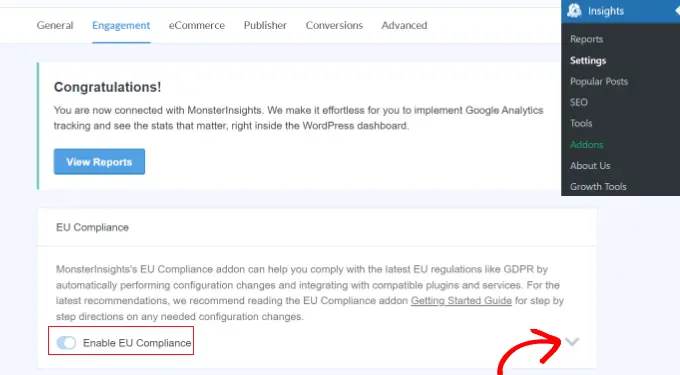
หากคุณคลิกลูกศรลงที่ด้านขวาของหน้าจอ คุณจะเห็นรายการโดยละเอียดของการเปลี่ยนแปลงการกำหนดค่าที่ Addon ทำกับเว็บไซต์ของคุณ
ตัวอย่างเช่น คุณจะเห็นว่าที่อยู่ IP ที่ไม่เปิดเผยตัวตนโดยอัตโนมัติใน Google Analytics, ข้อมูลประชากรที่ปิดใช้งานและรายงานความสนใจ, การติดตาม UserID ที่ปิดใช้งาน และอื่นๆ อีกมากมาย
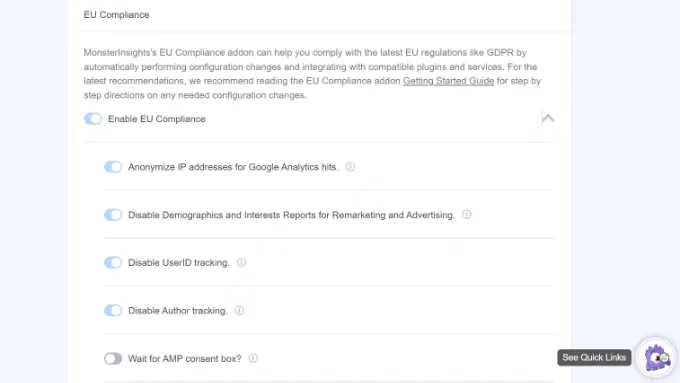
จากนั้น คุณสามารถเลื่อนลงเพื่อดูความเข้ากันได้ของ MonsterInsights กับปลั๊กอินคุกกี้ต่างๆ เช่น Cookie Notice และ CookieBot
MonsterInsights จะทำการเปลี่ยนแปลงรหัสติดตาม Google Analytics โดยอัตโนมัติหากมีการติดตั้งปลั๊กอินใด ๆ บนไซต์ของคุณ ด้วยวิธีนี้ ระบบจะรอคำยินยอมก่อนที่จะติดตามผู้ใช้ใน Google Analytics
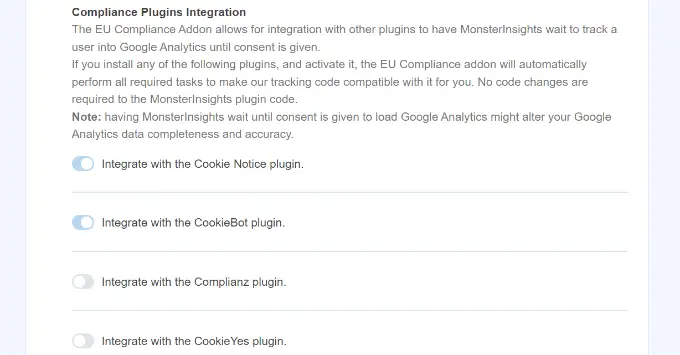
เราหวังว่าบทความนี้จะช่วยคุณเพิ่มป๊อปอัปยินยอมคุกกี้ลงในไซต์ WordPress ของคุณ
คุณอาจต้องการดูคำแนะนำทีละขั้นตอนเกี่ยวกับวิธีการย้ายไซต์ WordPress ของคุณจาก HTTP ไปยัง HTTPS อย่างถูกต้อง หรือตรวจสอบการเปรียบเทียบบริการโทรศัพท์ทางธุรกิจที่ดีที่สุดสำหรับธุรกิจขนาดเล็ก
หากคุณชอบบทความนี้ โปรดสมัครรับวิดีโอบทช่วยสอนช่อง YouTube สำหรับ WordPress ของเรา คุณสามารถหาเราได้ทาง Twitter และ Facebook
